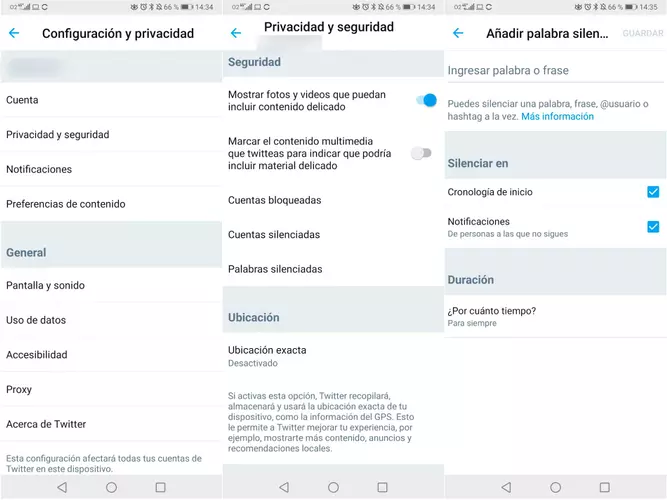Twitter Evita pesados: Cómo bloquear y desbloquear en Twitter
Evita pesados: Cómo bloquear y desbloquear en Twitter. Si tienes alguna inquietud recuerda contactarnos a través de nuestras redes sociales, o regístrate y déjanos un comentario en esta página. También puedes participar en el WhatsApp. Si usas Telegram ingresa al siguiente enlace.
Evita pesados: Cómo bloquear y desbloquear en Twitter
Bloquear y desbloquear en Twitter: Bloquear en Twitter y silenciar son dos de las funciones más interesantes de la red social y que más tranquilidad nos dan. Bloqueamos usuarios que nos molestan, personas que se dedican a insultar o faltar el respeto. O simplemente molestan. Y silenciamos a todos aquellos cuyos tweets no son interesantes pero con los que no queremos conflicto. Si quieres aprender a bloquear en Twitter o a silenciar, te explicamos cómo se hace, cuándo se hace o qué ventajas tiene.
Podemos escoger una u otra opción según la persona o según los motivos. Dependerá de si es alguien que te cae mal o si es alguien que te insulta, si es una persona demasiado pesada o una persona que no quieres que te escriba bajo ningún concepto. En cualquier caso, Twitter nos permite las dos opciones.
Diferencia entre bloquear y silenciar en Twitter: desbloquear
Aunque explicaremos cómo hacer ambas, conviene que sepas las diferencias entre bloquear y silenciar en Twitter. La principal diferencia entre ambas es que si bloqueas a alguien va a saber que está bloqueado pero si silencias a un usuario no lo va a saber en ningún momento. Si bloqueas a alguien no te aparecerán sus tweets pero tampoco seguirás a esa persona ni él te seguirá a ti, no podrás mandarle mensajes privados ni verás ninguna respuesta ni podrá contactar contigo. Si silencias a alguien sí te sigue si quiere, tú le sigues y te puede escribir a través de mensajes privados pero sus tweets y respuestas no aparecen en tu timeline. Esa persona no sabrá nunca que le has silenciado y es la mejor forma para no quedar mal con alguien al que tienes que ver todos los días pero que no para de escribir tonterías.
Si bloqueas a alguien sabrá que le has bloqueado y es la mejor opción en el caso de alguien que te caiga especialmente mal o simplemente alguien que te insulte o moleste a través de redes sociales. Si bloqueamos a alguien no podrá mencionarnos, no podrá ver nada de nuestro timeline ni aunque lo tengamos público, etc.
Cómo bloquear en Twitter
Si queremos bloquear en Twitter podemos hacerlo desde el perfil de la persona en cuestión o a través de una mención en nuestro timeline, por ejemplo, si esa persona nos ha mencionando insultándonos. No necesariamente necesitamos seguir a alguien para restringir o limitar a un usuario en Twitter. En cualquier caso, apenas nos llevara un segundo y un par de clics hacerlo…
- Vamos a la red social a través del navegador
- Buscamos el perfil de esa persona
- Vamos a los tres puntos de su perfil, junto al icono de mensaje
- Tocamos en “Bloquear a @xxxx…”
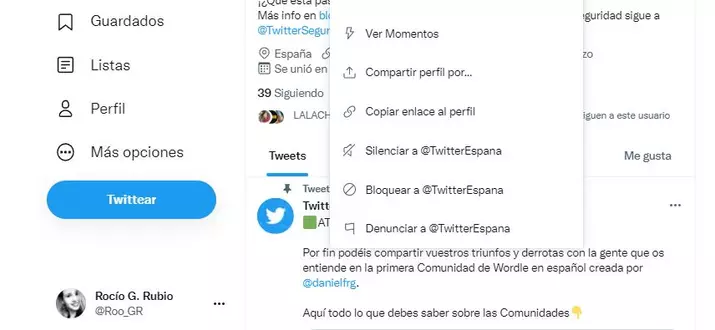
Una vez que hemos bloqueado una cuenta, veremos su perfil como cerrado junto con un mensaje que nos recuerda la acción. Podemos darle a “ver tweets” para ver su contenido pero por defecto no nos aparecerá nada en timeline ni respuestas.
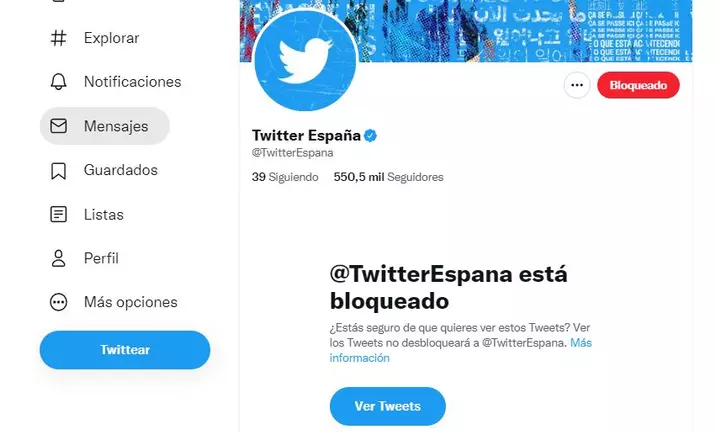
También podemos hacerlo desde nuestras menciones. Imagina, por ejemplo, que alguien te ha insultado. En ese caso, vamos a nuestras “notificaciones” y al mensaje correspondiente. Tocamos en los tres puntos de la esquina superior derecha y se nos abrirá un menú desplegable con opciones. Elige “bloquear a @xxx…” y conseguiremos el efecto idéntico al anterior: esa persona no verá nuestros tweets no podrá enviarnos mensajes ni ponerse en contacto con nosotros en ningún momento.
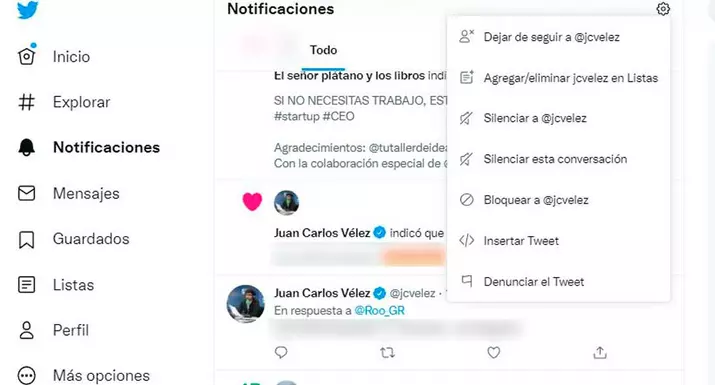
Desbloquear
Si queremos desbloquear, es tan sencillo como ir al mismo perfil correspondiente y tocar en “desbloquear” en la parte superior, donde normalmente vemos “seguir”. Nos aparecerá una ventana emergente que nos preguntará si aqueremos hacerlo. En este caso, confirmamos con el botón correspondiente y podrá volver a mencionarnos o ver nuestros tweets.
No podemos desbloquear desde las menciones porque no podrán mencionarnos si están bloqueados. Aunque sí podemos hacerlo desde los ajustes si vamos a la siguiente sección sobre cómo consultar todos los contactos que tienes bloqueados.
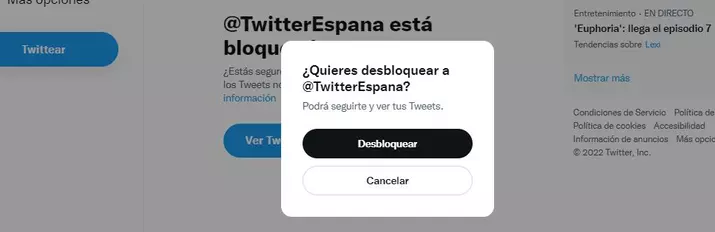
Consultar contactos bloqueados
Si queremos ver a todos los que tenemos bloqueados podemos hacerlo desde los ajustes siguiendo unos pasos sencillos. Desde aquí podemos desbloquear a quien queramos o si queremos hacerlo con todos a la vez sin tener que ir perfil por perfil siguiendo los pasos anteriores. Es rápido y menos llevará unos segundos.
- Abrimos Twitter.com en el navegador
- Vamos a la esquina inferior izquierda de la pantalla
- En el lateral, tocamos sobre los tres puntos
- Se abrirá un menú con opciones
- Debemos elegir “Configuración y privacidad”
- Una vez aquí, tenemos que ir al apartado “Privacidad y seguridad”
- Busca la opción “Silenciar y bloquear”
- Ve a “Cuentas bloqueadas”
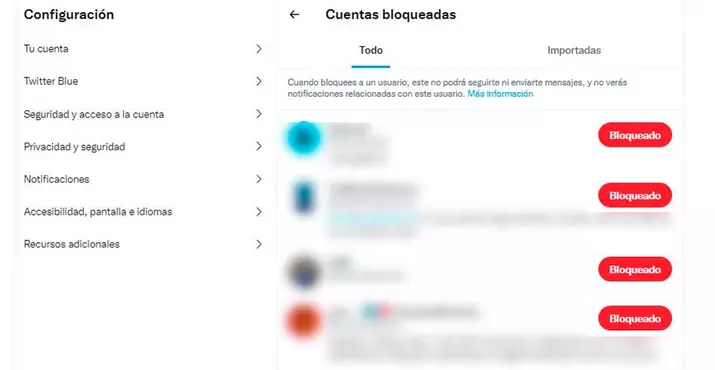
Arriba hay dos opciones “todo” e “importadas”. En la primera te aparecerán todos los contactos bloqueados y en la segunda veremos los contactos que han sido bloqueados por listas que has importado completas. En cualquier caso, verás una lista con usuarios bloqueados de Twitter que no pueden seguirte ni enviarte mensajes. Podemos desbloquear a alguien o simplemente consultar esta lista
Silenciar en Twitter
Hay varias opciones para silenciar: podemos silenciar una cuenta o podemos silenciar palabras concretas que no nos interesen para conseguir que no nos aparezca ese contenido en nuestro timeline durante un tiempo concreto. Por ejemplo, para evitar spoilers de una serie durante una semana. O podemos silenciar a una cuenta a la que no queremos dejar de seguir por compromiso (ese familiar o compañero de trabajo pesado) pero cuyo contenido nos parece insoportable y molesto. En ese caso, no veremos lo que dice esa persona salvo si entramos en su perfil específicamente para ver sus tweets de manera manual.
Silenciar cuentas
Podemos silenciar a alguien durante un tiempo concreto porque nos molesta y no necesariamente para siempre. Esa persona no lo sabrá. Por ejemplo, si tienes un amigo al que le encanta la Semana Santa y durante diez días al año no escribe de otra cosa. O si tienes una amiga fan de los JJOO que en semanas solo tuitea sobre deportes inundando tu timeline. En ese caso, podemos silenciar y dejar de silenciar en Twitter durante un tiempo concreto sin que la otra persona se entere.
Los pasos son sencillos desde el navegador:
- Buscamos al usuario en Twitter
- Pulsa sobre los tres puntos junto al botón de “Seguir”
- Se abrirá una ventana emergente con opciones
- Elige la opción “Silenciar a @xxxx”
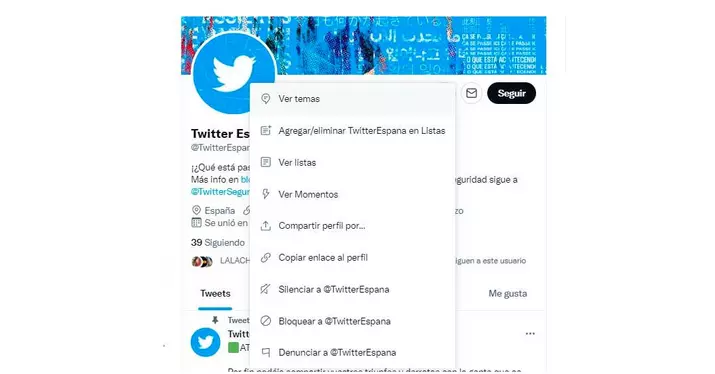
Una vez que lo hayas hecho, verás que aparece un mensaje en su perfil que indica “has silenciado los tweets de esta cuenta”. Para dejar de silenciar basta con tocar en el botón “Dejar de silenciar” o ir a los tres puntos junto a seguir, abrir de nuevo el desplegable y elegir “dejar de silenciar a @xxxx”. Volverán a aparecerte los tweets en tu timeline.
Ver todos los contactos silenciados
También podemos ver todas las personas que tenemos silenciadas o podemos silenciar en bloque desde los ajustes de la red social. Debemos ir al navegador o al teléfono móvil y abrir los ajustes o configuración de Twitter para consultarlo.
En el navegador, los pasos que debemos seguir son los siguientes:
- Abrimos Twitter.com en el navegador
- Vamos a la esquina inferior izquierda de la pantalla
- En el lateral, tocamos sobre los tres puntos
- Se abrirá un menú con opciones
- Debemos elegir “Configuración y privacidad”
- Una vez aquí, tenemos que ir al apartado “Privacidad y seguridad”
- Busca la opción “Silenciar y bloquear”
- Ve a “Cuentas silenciadas”
Aquí podrás ver todos los usuarios de twitter que tienes silenciados y podemos elegir si queremos desactivar el silencio o simplemente comprobar quiénes están puesto que quizá silenciaste a alguien hace años y no lo has recordado hasta hoy.
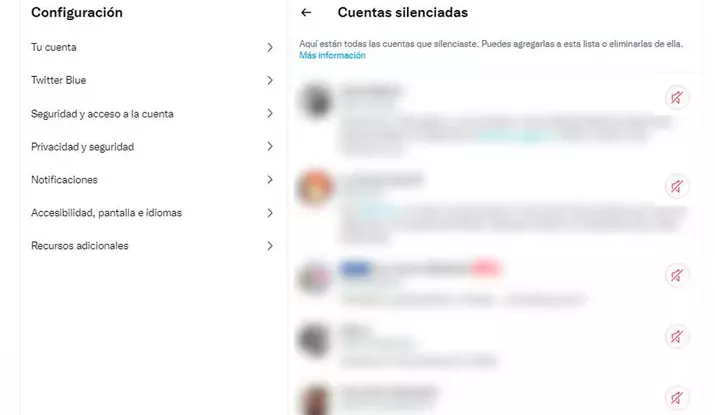
Silenciar palabras o frases
En caso de querer silenciar palabras y no a un contacto, los pasos son sencillos. Podemos hacerlo desde el navegador o desde la aplicación móvil.
- Abre Twitter.com en tu navegador
- Ve a tu fotografía de perfil para ir a los ajustes
- Pulsa sobre “Configuración y privacidad”
- Una vez en los ajustes, ve a “Palabras silenciadas”
- Elige la opción “Agregar” en el botón azul
- Escribe la palabra que quieras, la frase, el usuario o el hashtag
- Elige entre las opciones disponibles:
- Cronología de inicio
- Notificaciones (De cualquiera / De personas que sigues)
- Escoge cuánto tiempo quieres silenciarla
- Para siempre
- 24 horas
- 7 días
- 30 días
Seguidos estos pasos, no volveremos a ver esas palabras en nuestro timeline hasta que pase el tiempo que hemos configurado o hasta que volvamos a los mismos pasos y eliminemos estos términos para que vuelvan a aparecer.
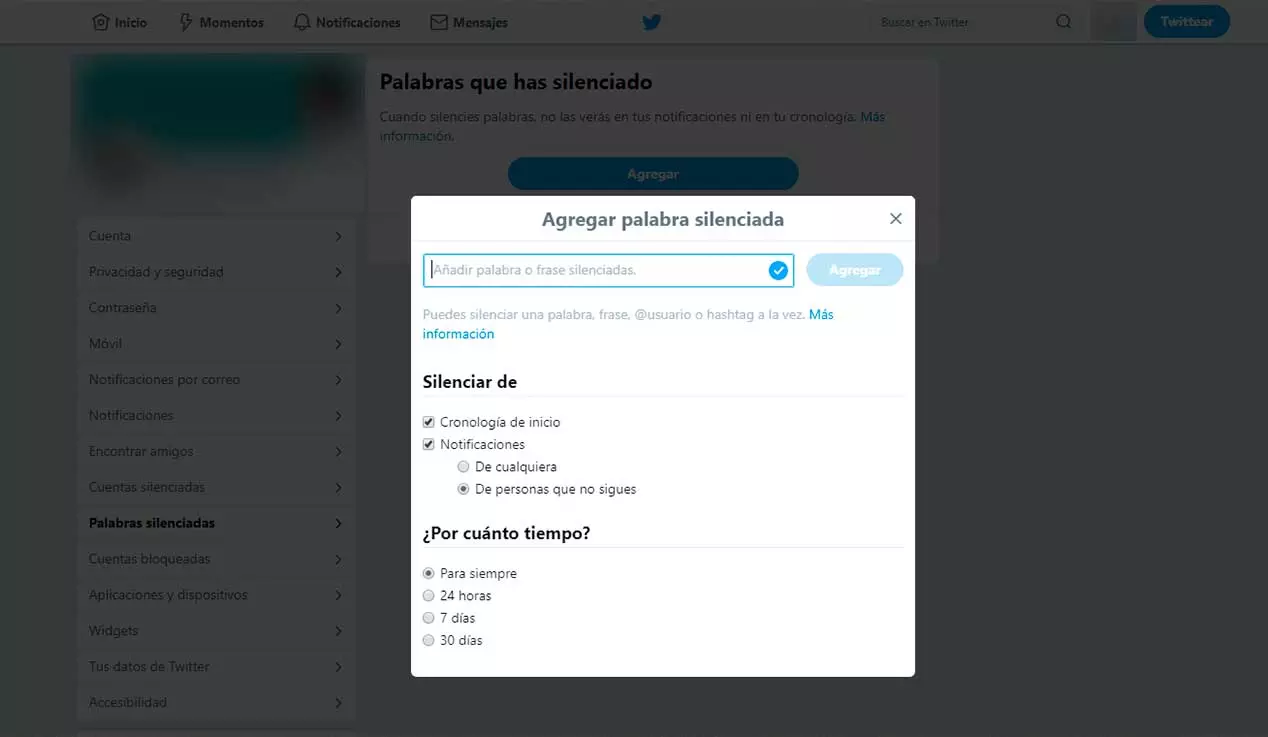
También podemos hacerlo desde el móvil, en la app de Twitter.
- Ve a configuración y privacidad
- Pulsa en la opción de Privacidad y seguridad
- Haz scroll hasta el apartado de Seguridad
- Ve a la opción “Palabras silenciadas”
- Añade las palabras que quieras pulsando el “+”
- Elige y configura las diferentes opciones para la palabra